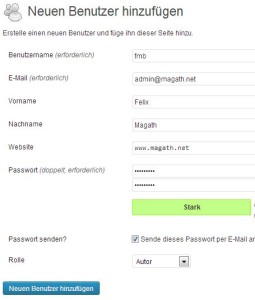Ich möchte gern, daß unter den Beiträgen ein Kürzel steht und nicht der Name des Autors. dies ist in Vorbereitung auf die eventuelle spätere Veröffentlichung wo Autoren unter den Artikeln stehen, um dann nicht nacharbeiten zu müssen möchte ich dies jetzt gleich einstellen. Dazu muß das Kürzel des Users als „öffentlicher Name“ deklariert werden. Als öffentlichen Namen kann man den Usernamen, den Spitznamen (der ist standardmäßig mit dem Usernamen gefüllt), den Vornamen, oder den Nachnamen, oder aber Kombinationen aus Vor- und Nachname verwenden. Um mein Ziel zu erreichen werde ich also das Feld Spitznamen im Userstammsatz mit seinem Kürzel füllen und dann dies als öffentlichen Namen einstellen.
REGEL: Im Feld „Spitzname“ des Userstammsatzes wird das Kürzel des User (erster Buchstabe Vorname und erster und zweiter Buchstabe des Nachnamens) eingetragen.
REGEL: Im Feld „öffentlicher Name“ des Userstammsatzes wird der Spitzname (das Kürzel des Users) ausgewählt.
Dazu gehe ich in die Benutzerverwaltung, klicke auf den Betreffenden User beziehungsweise auf Bearbeiten und trage das entsprechende Kürzel in das Feld Spitzname ein. Dann wähle ich darunter als öffentlichen Namen das Kürzel aus, welches jetzt in der Liste angeboten wird.
Benutzer/Profil aktualisieren klicken und fertig.